一看就懂的Java安装教程
- 2022-03-23 11:59:36
- 2117次 动力节点
第1步:验证是否已安装
检查系统上是否已经安装Java。
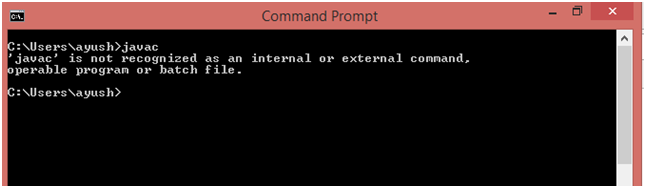
第2步:下载 JDK
单击下面的链接为您的 windows 64 位系统下载 jdk 1.8。
下载适用于 Windows 的 JDK
有适用于 Linux 和 mac 操作系统的可用版本。您可以访问 JDK 发行版的官方链接。
第3步:安装 JDK
打开您刚刚下载的可执行文件并按照步骤操作。
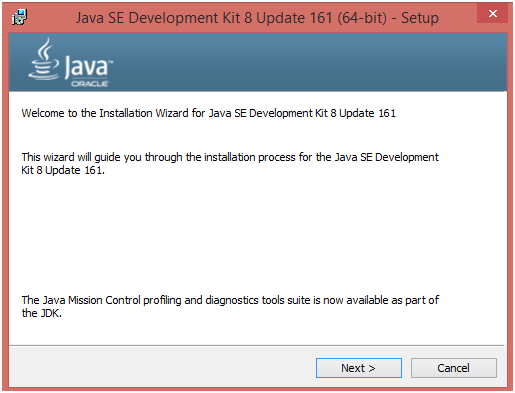
点击下一步继续
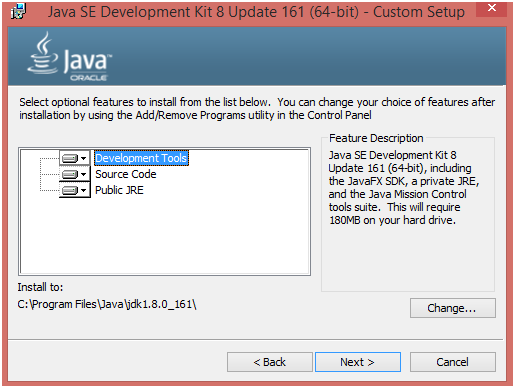
只需选择开发工具,然后单击下一步。
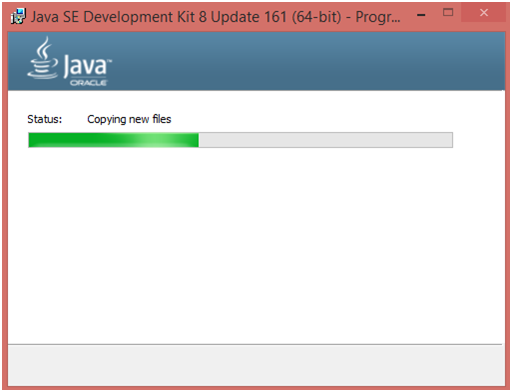
设置正在准备中。
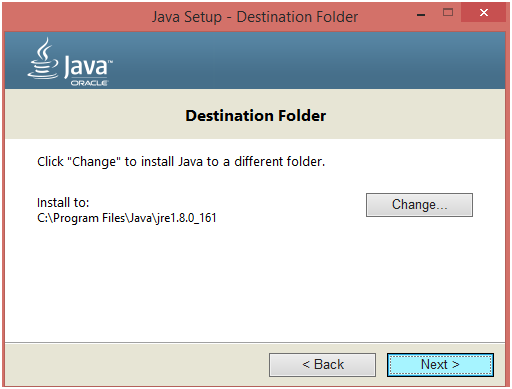
选择要安装 JDK 的目标文件夹。单击下一步继续安装。
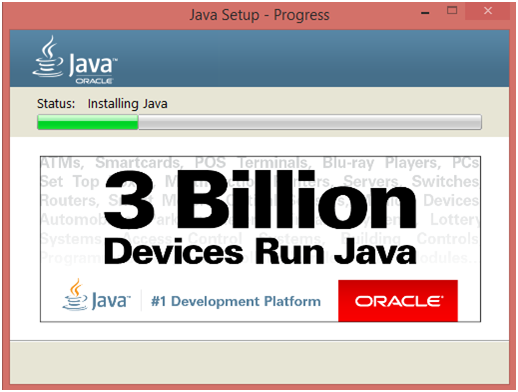
设置正在将 Java 安装到计算机。
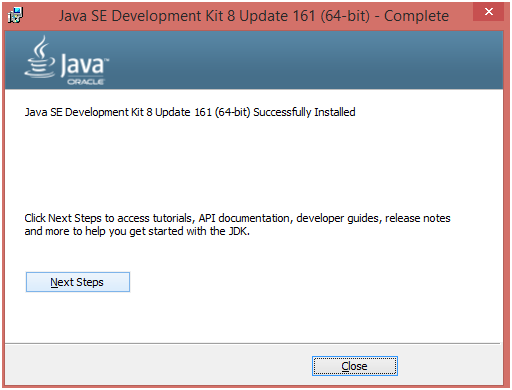
我们已经成功安装了 Java SE development kit 8。关闭安装设置。
第4步:设置永久路径
要从命令行执行 Java 应用程序,我们需要设置 Java 路径。要设置路径,请执行以下步骤。
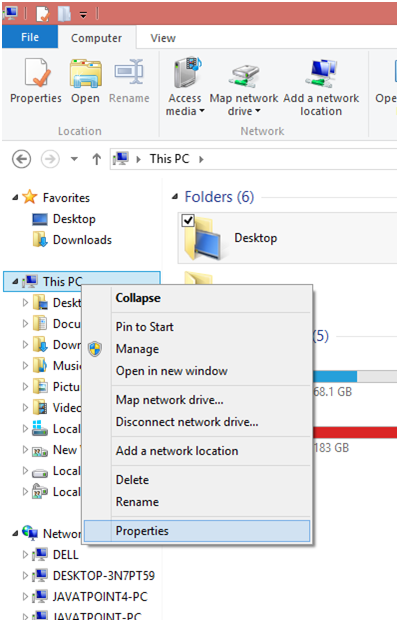
右键单击“这台电脑”。在某些系统中,它可以被命名为“我的电脑”。从选项中选择“属性”。
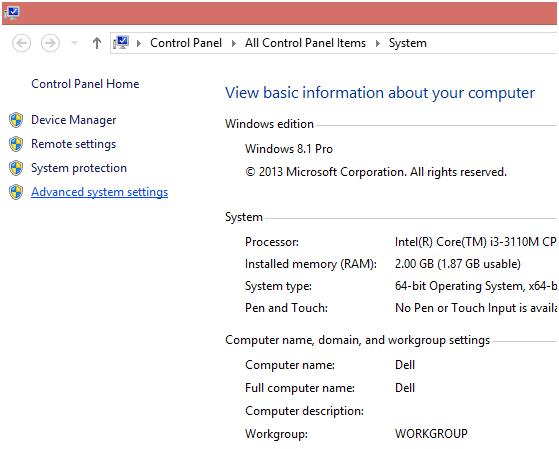
与上图相似的屏幕将打开。单击“高级系统设置”继续。
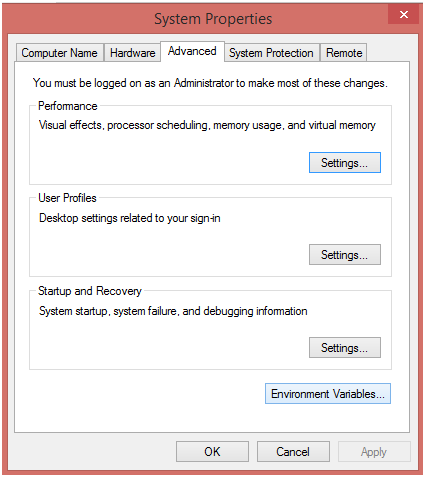
上面的窗口将打开。单击“环境变量”继续。
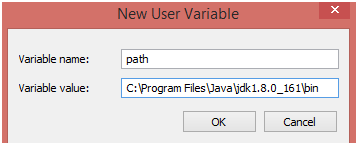
在变量名中输入“路径”,并在变量值中输入 JDK 内 bin 文件夹的路径。单击确定。
现在Java路径已经设置好了。打开命令提示符并键入“javac”如果您已经打开了命令提示符,建议您关闭现有窗口并重新打开它。
我们将执行 javac,如下图所示。
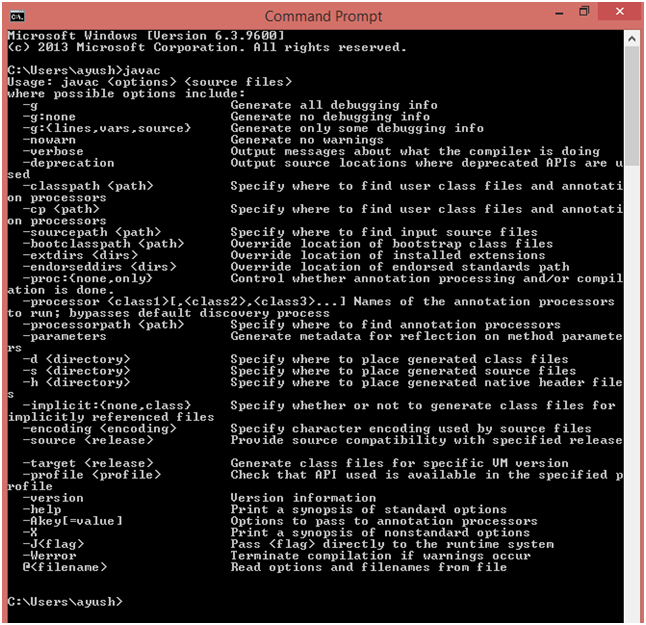
Java 已安装在我们的系统上。现在,我们需要配置NetBeans 或 配置Eclipse 这样的 IDE 来执行 JavaFX 应用程序。
选你想看
你适合学Java吗?4大专业测评方法
代码逻辑 吸收能力 技术学习能力 综合素质
先测评确定适合在学习
在线申请免费测试名额
价值1998元实验班免费学
价值1998元实验班免费学












 在线咨询
在线咨询
 免费试学
免费试学